Ser el editor de texto predeterminado es un trabajo ingrato. La gente suele considerar un editor de texto predeterminado casi como una aplicación de demostración, un ejemplo de "hola mundo" ligeramente elevado de cómo se supone que debe ejecutarse una aplicación en esa plataforma. Los usuarios recurren al editor de texto predeterminado en las raras ocasiones en que necesitan volcar texto en un archivo que probablemente nunca volverán a ver. Para un trabajo "serio", recurren a un procesador de textos o un IDE, o un editor en la terminal, o al menos un editor de texto diferente que debe descargarse e instalarse como una aplicación "real".
Más recursos de Linux
- Hoja de trucos de los comandos de Linux
- Hoja de trucos de comandos avanzados de Linux
- Curso en línea gratuito:Descripción general técnica de RHEL
- Hoja de trucos de red de Linux
- Hoja de trucos de SELinux
- Hoja de trucos de los comandos comunes de Linux
- ¿Qué son los contenedores de Linux?
- Nuestros últimos artículos sobre Linux
Es extrañamente difícil que un editor de texto predeterminado se tome en serio y, sin embargo, el editor del escritorio GNOME, Gedit, es ampliamente considerado como un editor de texto verdaderamente valioso más allá de su escritorio principal. Se utiliza como el editor de texto requerido en las clases de diseño web, una herramienta recomendada para nuevos desarrolladores y administradores de sistemas, y un compañero confiable favorito para muchos usuarios de escritorio de Linux.
Instalando gedit
Si está ejecutando el escritorio GNOME, probablemente ya tenga gedit instalado, aunque puede aparecer solo como "Editor de texto" en el menú de su aplicación. Si no está seguro, simplemente escriba gedit en la pantalla de Actividades y, a continuación, vaya a Acerca de elemento de menú en el editor de texto que se abre.
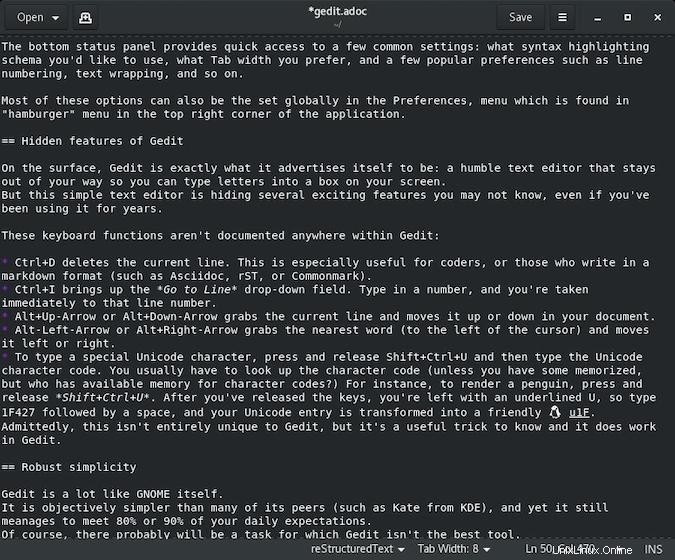
En Windows, puede descargar e instalar gedit desde Microsoft Store.
En Mac, puedes instalar gedit usando Homebrew o MacPorts.
Usando gedit
Cuando inicie gedit por primera vez, obtendrá una interfaz minimalista que consta de un panel de entrada de texto, una barra de título y un panel de estado en la parte inferior de la ventana. El panel de estado inferior brinda acceso rápido a algunas configuraciones comunes:qué esquema de resaltado de sintaxis le gustaría usar, qué ancho de pestaña prefiere y algunas preferencias populares, como numeración de líneas, ajuste de texto, etc. La mayoría de estas opciones también se pueden configurar globalmente en el menú Preferencias, que se encuentra en el menú "hamburguesa" en la esquina superior derecha de la aplicación.
Características ocultas de gedit
En la superficie, gedit es exactamente lo que se anuncia:un humilde editor de texto que se mantiene fuera de su camino para que pueda escribir letras en un cuadro en su pantalla. Pero este simple editor de texto esconde varias características interesantes que quizás no conozca, incluso si lo ha estado usando durante años.
Estas funciones de teclado no están documentadas en ninguna parte dentro de gedit:
Ctrl+D elimina la línea actual. Esto es especialmente útil para codificadores o aquellos que escriben en un formato de descuento (como Asciidoc, reST o CommonMark).Ctrl+I abre la opción Ir a la línea campo desplegable. Escriba un número y accederá inmediatamente a ese número de línea.- Alt+flecha arriba o Alt+Flecha abajo toma la línea actual y la mueve hacia arriba o hacia abajo en su documento.
- Alt-Flecha izquierda o Alt+Flecha derecha toma la palabra más cercana (a la izquierda del cursor) y la mueve hacia la izquierda o hacia la derecha.
- Para escribir un carácter Unicode especial, presione y suelte Shift+Ctrl+U y luego escriba el código de carácter Unicode. Por lo general, debe buscar el código de caracteres (a menos que tenga algunos memorizados, pero ¿quién tiene memoria disponible para los códigos de caracteres?) Por ejemplo, para representar un pingüino, presione y suelte Shift+Ctrl+U . Después de soltar las teclas, te queda una U subrayada, así que escribe 1F427 seguido de un espacio, y su entrada Unicode se transforma en un amistoso?. Es cierto que esto no es completamente exclusivo de gedit, pero es un truco útil para saberlo, y funciona en gedit.
Simplicidad robusta
Gedit se parece mucho a GNOME. Es objetivamente más simple que muchos de sus pares (como Kate de KDE) y aun así logra cumplir con el 80% o el 90% de sus expectativas diarias.
Por supuesto, probablemente habrá una tarea para la que gedit no sea la mejor herramienta. Es posible que se encuentre profundizando en algunos archivos de registro únicos o que necesite un analizador o filtro preciso, y pasará a una aplicación especializada. Eso está bien. Gedit no está destinado a ser todo para todos los usuarios. Pero es un gran editor de texto para aquellos que lo necesitan y, a veces, eso es todo lo que se necesita. Pruebe gedit en Linux, o en cualquier plataforma que esté usando, porque es muy probable que sea una mejor opción que la predeterminada.